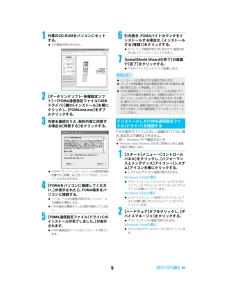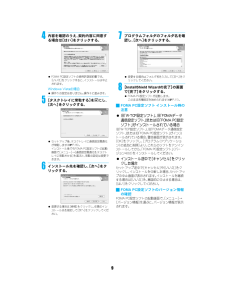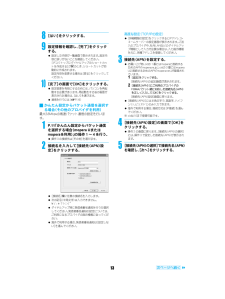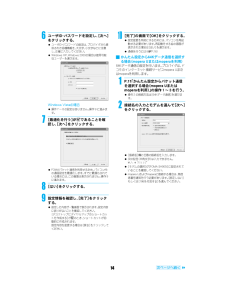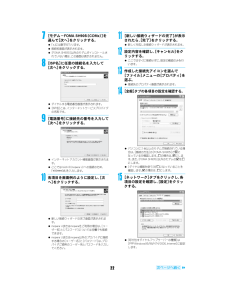Q&A
取扱説明書・マニュアル (文書検索対応分のみ)
"内容"11 件の検索結果
"内容"20 - 30 件目を表示
全般
質問者が納得家にパソコン(インターネット環境)が有るならスマートフォンやWiFi対応携帯に機種変更して無線LANでWiFi接続をすればパケット代がかかりません。スマートフォンのアプリも携帯と同じように無料と有料が有ります。※docomo同士ならFOMAカードの差し替えでスマートフォンと携帯のどちらでも使用できます。※スマートフォンはiモード契約の代わりに通常SPモード契約になります。
5220日前view35
全般
質問者が納得>去年まで使っていたSH905iが残っていたので、これにFOMAカードを入れてXperiaは買取店に売却して、メインの携帯は別にあるので約2年間放置にすれば月々の使用料を最安に抑えられてかつ、解約料とかはかからない・・・そういうことになりますね。2年間古い携帯電話を使い続ける前提ですが。注意点・売る前にXperiaをフォーマットする事・絶対に2年間は回線の解約などしない事。実質ゼロ円であったとしても、端末購入サポートの分で購入しているのですから、途中解約をすれば、支払いを放棄する事になります。いわゆる赤ロム...
5419日前view65
全般
質問者が納得印刷の問題上「フロントケース→フロントカバー」「リアケース→リアカバー」と表示され電池のふたは「リアカバー」です。今回は故障修理にだして基盤不良により基盤交換は無料。フロント・リアカバー(ケース)は破損交換で900円+100円=1,000円(部品代のみ)の請求になります。ちなみに補償サービスではなく通常の故障受付により発生した料金です。「リアカバー」は販売品(400円)なので故障時に取替えはしません。※料金は税抜き計算です。
5732日前view128
全般
質問者が納得白ROM買うのに契約なんて必要ありません。1万円というのはファミ割MAX50あたりの解除料と思いますが、MNP転出手数料2100円・新規加入事務手数料2835円が別途かかりますから、トータルで5000円程度浮くという話になるのでは。家族割を抜けることで通話料が嵩めば意味がないですし、現在どのような使い方をされているかよく確認しておくといいですよ。・出来れば事前に近くのソフトバンクショップで貸出機を借りて、自宅で圏外にならないかを確認しましょう。・問題なければ今契約しているキャリアにMNP予約番号を発行しても...
5733日前view72
全般
質問者が納得まず、加入してると言うこと前提で回答いたします。1についてですが、フイリカロックかけてるか、フルロックなどのセキュリティかけてませんか?2は、nanacoモバイルを、ダウンロードして登録しないと使えません。(あと、前払い方式なので課金も)3についてですが、後払いで言うならば、DCMX(ID系)と、Qpayの、2社でいいです。前払いは、edy、nanacoモバイル、モバイルスイカの3社は在ればたいてい使えますが?
6464日前view26
全般
質問者が納得取説412に書いてある通話中音声メモと違いますか?通話中にサブメニュー(カメラボタン⇒通話中音声メモ)か通話中に⑦長押しと書いてありますが
6217日前view50
全般
質問者が納得docomoのスマートフォンで機種変更で月々サポート受けても0円は無いと思いますよ。25000円~45000円くらいだと思いますよ。二年間持つ事を前提に正規価格より毎月×24を割引してくれます。(端末によって割引額が違う)2100円以上のパケット定額が条件。
5216日前view16
全般
質問者が納得FOMAの新機種は古いタイプのUSBケーブルだと正常に認識してくれないようです。自分もF-01Aに機種変した時に同じ症状になりました。docomoショップで新しいUSBケーブルを購入してください。SH-03A用のドライバのインストールもお忘れなく。
6129日前view12
全般
質問者が納得905とのことなので、まだサイトで905利用の登録(公式HPやアプリなども設定変更しないと利用できないため)が完了していないだけだと思われます。
6461日前view34
全般
質問者が納得私も昨日SH905iの外装リニューアルしてもらうため、docomoショップに頼んできました。外装リニューアルは『外側のみ』と『内側(ディスプレイとボタンがある面)のみ』と『外側+内側』の3種類から選べます。ディスプレイのキズなら『内側のみ』のリニューアルで治ります。料金は内側のみだと3600円ですが、+300円で両面して貰えますよ。因みに電池パックの蓋は別料金で400円です。
6303日前view19
1パソコン接続マニュアル_dv50.fmFOMA端末の通信形態は、 パケット通信、64Kデータ通信、データ転送の3つに分類されます。? FOMA端末はFAX通信をサポートしていません。? FOMA端末をmusea、 sigmarion Ⅱ、sigmarion Ⅲと接続してデータ通信を行うことができます。ただし、送受信ともに最大384kbpsとなります。 ハイスピードエリア対応の高速通信には対応しておりません。musea、sigmarionⅡを使用する場合は、アップデートしてご利用ください。アップデートの方法などの詳細については、ドコモのホームページを参照してください。? FOMA端末は、Remote Wakeupには対応していません。? 海外では64Kデータ通信を利用できません。iパケット通信送受信したデータ量に応じて課金されます。ネットワークに接続中でもデータの送受信を行っていないときは通信料がかからないので、ネットワークに接続したまま必要なときにデータの送受信を行うという使いかたができます。ドコモのインターネット接続サービス「mopera U」/「mopera」など、FOMAのパケット通信に対応したアクセ...
パソコン接続マニュアル_dv50.fm51付属のCD-ROMをパソコンにセットする。? TOP画面が表示されます。2[データリンクソフト・各種設定ソフト]→[FOMA通信設定ファイル(USBドライバ)]欄の[インストール]を順にクリックし、[FOMAinst.exe]をダブルクリックする。3内容を確認のうえ、契約内容に同意する場合は[同意する]をクリックする。? FOMAドライバインストールツールの使用許諾契約書です。[同意しない]をクリックすると、 インストールは中止されます。4[FOMAをパソコンに接続してください。]が表示されたら、FOMA端末をパソコンに接続する。? インストール中の画面が表示され、インストールが自動的に開始します。? FOMA端末は電源が入った状態で接続してください。5[FOMA 通信設定ファイル(ドライバ)のインストールが完了しました。]が表示されます。? FOMA通信設定ファイルのインストールが終了します。6引き続き、FOMAバイトカウンタをインストールする場合は、[インストールする(推奨)]をクリックする。? セットアップ画面が表示されますので、画面の指示に従ってインストールし...
9パソコン接続マニュアル_dv50.fm4内容を確認のうえ、契約内容に同意する場合は[はい]をクリックする。? FOMA PC設定ソフトの使用許諾契約書です。[いいえ]をクリックすると、インストールは中止されます。Windows Vistaの場合? 操作5の設定はありません。操作6に進みます。5[タスクトレイに常駐する]をEにし、[次へ]をクリックする。? セットアップ後、タスクトレイに通信設定最適化が常駐します(n P.16)。インストール後でもFOMA PC設定ソフトの起動画面で[メニュー]→[通信設定最適化をタスクトレイに常駐させる]を選ぶと、常駐の設定は変更できます。6インストール先を確認し、[次へ]をクリックする。? 変更する場合は[参照]をクリックし、任意のインストール先を指定して[次へ]をクリックしてください。7プログラムフォルダのフォルダ名を確認し、[次へ]をクリックする。? 変更する場合はフォルダ名を入力して[次へ]をクリックしてください。8[InstallShield Wizard の完了]の画面で[完了]をクリックする。? FOMA PC設定ソフトが起動します。このまま各種設定を始められ...
パソコン接続マニュアル_dv50.fm138[はい]をクリックする。9設定情報を確認し、[完了]をクリックする。? 設定した内容が一覧画面で表示されます。設定内容に誤りがないことを確認してください。[デスクトップにダイヤルアップのショートカットを作成する]がE のとき、ショートカットが自動的に作成されます。設定内容を変更する場合は[戻る]をクリックしてください。10[完了]の画面で[OK]をクリックする。? 設定変更を有効にするためには、パソコンを再起動する必要があります。再起動をする旨の画面が表示された場合は、[はい]を選びます。? 通信を行うには( n P.16)iかんたん設定からパケット通信を選択する場合(その他のプロバイダを利用)最大3.6Mbpsの高速パケット通信の設定を行います。1P.11 「かんたん設定からパケット通信を選択する場合(mopera U またはmopera を利用)」の操作1~4を行う。? 操作3の接続先は[その他]を選びます。2接続名を入力して[接続先(APN)設定]をクリックする。?[接続名]欄に任意の接続名を入力します。? 次の記号(半角文字)は入力できません。\/:*?!<...
パソコン接続マニュアル_dv50.fm146ユーザID・パスワードを設定し、[次へ]をクリックする。? ユーザID・パスワードの設定は、プロバイダから提供された各種情報を、大文字、小文字などに注意し、正確に入力してください。? Windows XP、Windows 2000の場合は使用可能なユーザーを選びます。Windows Vistaの場合? 操作7~8の設定はありません。操作9に進みます。7[最適化を行う]がEであることを確認し、[次へ]をクリックする。? FOMAパケット通信を利用するため、パソコン内の通信設定を最適化します。すでに最適化されている場合には、この画面は表示されません。操作9に進みます。8[はい]をクリックする。9設定情報を確認し、[完了]をクリックする。? 設定した内容が一覧画面で表示されます。設定内容に誤りがないことを確認してください。[デスクトップにダイヤルアップのショートカットを作成する]がE のとき、ショートカットが自動的に作成されます。設定内容を変更する場合は[戻る]をクリックしてください。10[完了]の画面で[OK]をクリックする。? 設定変更を有効にするためには、パソコンを...
パソコン接続マニュアル_dv50.fm153[次へ]をクリックする。? mopera Uまたはmoperaをご利用の場合は、 [ユーザID]と[パスワード]については空欄でも接続できます。? Windows XP、Windows 2000の場合は使用可能なユーザーを選びます。4設定情報を確認し、[完了]をクリックする。? 設定した内容が一覧画面で表示されます。設定内容に誤りがないことを確認してください。[デスクトップにダイヤルアップのショートカットを作成する]がE のとき、ショートカットが自動的に作成されます。設定内容を変更する場合は[戻る]をクリックしてください。5[完了]の画面で[OK]をクリックする。? 通信を行うには( n P.16)iかんたん設定から64Kデータ通信を選択する場合(その他のプロバイダを利用)64Kデータ通信の設定を行います。1P.11 「かんたん設定からパケット通信を選択する場合(mopera U またはmopera を利用)」の操作1~3を行う。? 操作2の接続方法は[64Kデータ通信] 、操作3の接続先は[その他]を選びます。2各項目を設定し、[次へ]をクリックする。? ISDN...
パソコン接続マニュアル_dv50.fm164設定情報を確認し、[完了]をクリックする。? 設定した内容が一覧画面で表示されます。設定内容に誤りがないことを確認してください。[デスクトップにダイヤルアップのショートカットを作成する]がE のとき、ショートカットが自動的に作成されます。設定内容を変更する場合は[戻る]をクリックしてください。5[完了]の画面で[OK]をクリックする。1デスクトップの接続アイコンをダブルクリックする。? 接続画面が表示されます。? 接続アイコン名には、設定を行ったときに入力した接続名が表示されます。2[ダイヤル]をクリックする。? 接続が開始されます。? mopera Uまたはmoperaを選んだ場合は [ユーザー名]と[パスワード]については空欄でも接続できます。? P.15の操作3で[ユーザー名]と[パスワード]を入力した場合は、その情報が入力されています。? その他のプロバイダやダイヤルアップ接続の場合は、[ユーザー名]と[パスワード]を入力して[ダイヤル]をクリックします。? ユーザー名とパスワードを保存する項目を E にすると、次回からは入力の必要がなくなります。i切断のし...
パソコン接続マニュアル_dv50.fm21?「186」(通知)/「184」(非通知)を[設定なし](初期値)に戻すには、「AT*DGPIR=0」と入力してください。? ドコモのインターネット接続サービスmopera Uまたはmoperaをご利用になる場合は、 発信者番号を[通知]に設定する必要があります。接続先およびTCP/IPプロトコルを設定します。設定内容の詳細については、インターネットサービスプロバイダやネットワーク管理者にお問い合わせください。i接続先についてパケット通信では、あらかじめ接続先(APN)設定をしておきます。接続先(APN)設定で1~10の管理番号(cid)に接続先(APN)を登録しておけば、その管理番号を指定してパケット通信ができます。接続先(APN)設定とはパソコンでパケット通信用の電話帳を登録するようなもので、通常の電話帳と比較すると次のようになります。たとえば、moperaの接続先(APN)、「mopera.ne.jp」をcid1に登録している場合、 「*99***1#」という接続先番号を指定すると、moperaに接続できます。 他のcidに登録した場合も同様です。*99***1...
パソコン接続マニュアル_dv50.fm227[モデム-FOMA SH905i(COMx)]を選んで[次へ]をクリックする。?「x」には数字が入ります。? 接続名画面が表示されます。?[FOMA SH905i] 以外のモデムがインストールされていない場合、この画面は表示されません。8[ISP名]に任意の接続名を入力して[次へ]をクリックする。? ダイヤルする電話番号画面が表示されます。?[ISP名]とは、インターネットサービスプロバイダの名称です。9[電話番号]に接続先の番号を入力して[次へ]をクリックする。? インターネットアカウント情報画面が表示されます。? ここでは<cid>=3(mopera U)への接続のため、「*99***3#」を入力します。10各項目を画面例のように設定し、[次へ]をクリックする。? 新しい接続ウィザードの完了画面が表示されます。? mopera Uまたはmoperaをご利用の場合は、 [ユーザー名]と[パスワード]については空欄でも接続できます。? mopera Uまたはmopera以外のプロバイダに接続する場合の[ユーザー名]と[パスワード]は、プロバイダご使用のユーザー名とパ...
29パソコン接続マニュアル_dv50.fmATコマンドとは、 パソコンでFOMA端末の各機能を設定するためのコマンド(命令)です。パソコンでコマンドを入力すると、その内容に従ってFOMA端末が動作します。iATコマンドの入力形式ATコマンドは、コマンドの先頭に必ずATを付けて入力します。必ず半角英数字で入力してください。以下に入力例を示します。ATコマンドはコマンドに続くパラメータ (数字や記号)を含めて、必ず1行で入力します。1行とは最初の文字からo を押した直前までの文字のことで、160文字(AT含む)まで入力できます。iATコマンドの入力モードATコマンドでFOMA端末を操作するには、 パソコンをターミナルモードにしてください。ターミナルモードにすると、キーボードから入力された文字がそのまま通信ポートに送られ、FOMA端末を操作できます。? オフラインモードFOMA端末が待受の状態です。 通常ATコマンドでFOMA端末を操作する場合は、この状態で操作を行います。? オンラインデータモードFOMA端末が通信中の状態です。 この状態のときにATコマンドを入力すると、送られてきた文字をそのまま通信先に送信して...
- 1
- 2